Kaip naudoti „Live Photo“ norėdami nustatyti „iPhone“ užrakinimo ekraną

Iš „iOS 17“ „iPhone“ užrakinimo ekrane yra galimybė naudoti „Live Photos“ kartu su kitomis įdomiomis parinktimis

Iš „iOS 17“ „iPhone“ užrakinimo ekrane yra galimybė naudoti „Live Photos“ kartu su kitomis įdomiomis parinktimis. Iš esmės „Live Photo“ naudojimas norint nustatyti „iPhone“ užrakinimo ekraną yra panašus į nejudančios nuotraukos naudojimą užrakinimo ekranui nustatyti. Kai pasirinksite tiesioginę nuotrauką, kurią norite nustatyti užrakinimo ekrane, bus rodomas animacinis efektas, kai atrakinsime įrenginį. Toliau pateiktame straipsnyje bus paaiškinta, kaip naudoti „Live Photo“ nustatant „iPhone“ užrakinimo ekraną.
Instrukcijos, kaip naudoti „Live Photo“ nustatant „iPhone“ užrakinimo ekraną
1 žingsnis:
„iPhone“ nuotraukų programos sąsajoje eikite į skyrių „Albumas“ , tada spustelėkite „Live Photo“ albumą , kad peržiūrėtumėte esamas tiesiogines nuotraukas.
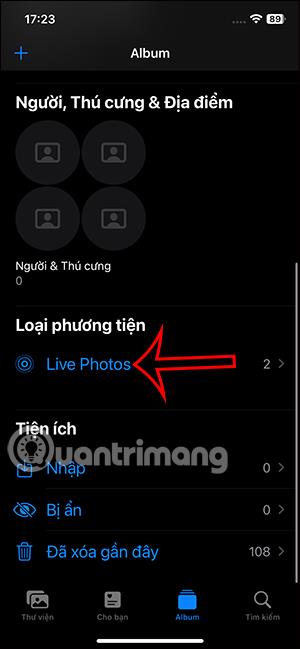
2 žingsnis:
Parodykite Live Photo albumą iPhone, spustelėkite vaizdą, kurį norite nustatyti kaip užrakinimo ekraną. Dabar „Live Photo“ vaizdo sąsajoje spustelėkite bendrinimo piktogramą apatiniame kairiajame ekrano kampe.
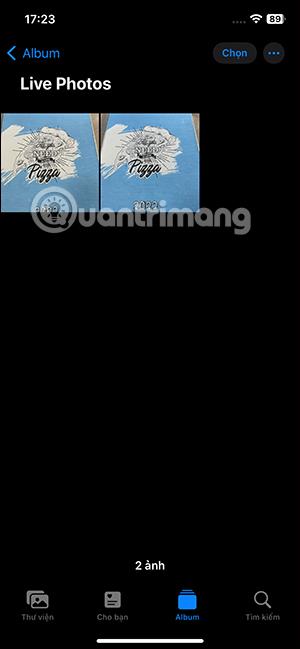
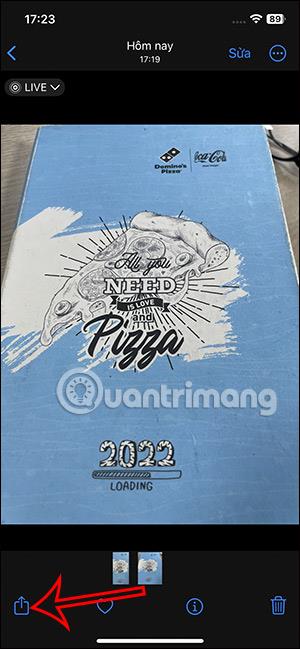
Norėdami pamatyti šios tiesioginės nuotraukos bendrinimo parinktis, sąraše spustelėkite Naudoti kaip ekrano foną .
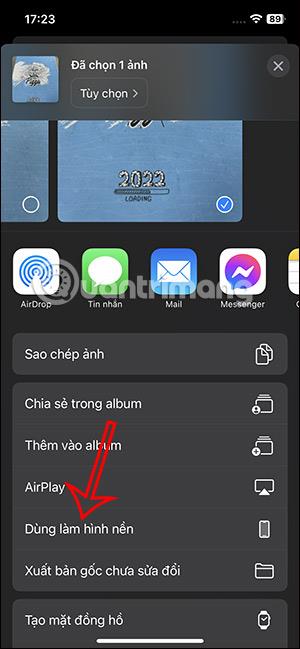
3 veiksmas:
Netrukus pamatysite Live Photo, naudojamą kaip užrakinimo ekraną . Norėdami sukurti tiesioginės nuotraukos judesio efektą, turite spustelėti perbrauktą Live Photo piktogramą .
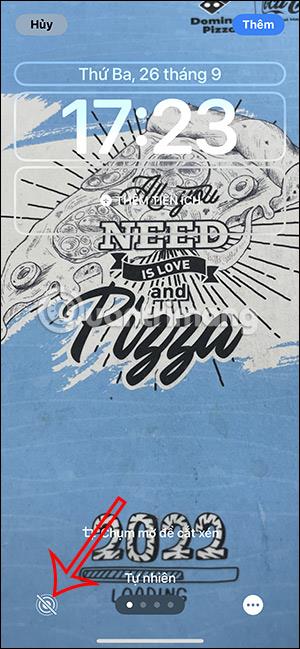
Taip pat galime priartinti arba nutolinti šį Live Photo vaizdą, kaip tik norime, suimdami arba atidarydami du pirštus ekrane. Sureguliavę paspauskite mygtuką Pridėti dešiniajame ekrano kampe. Tada pasirenkate, ar nustatyti šį vaizdą kaip „iPhone“ ekrano foną, ar ne.
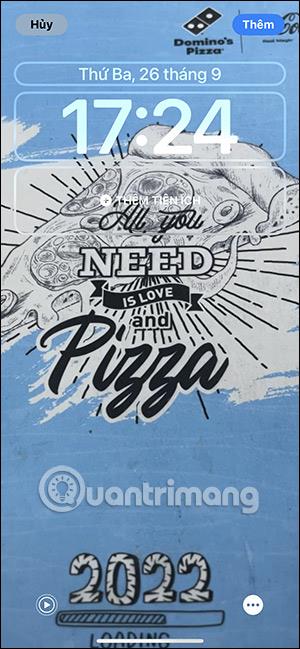
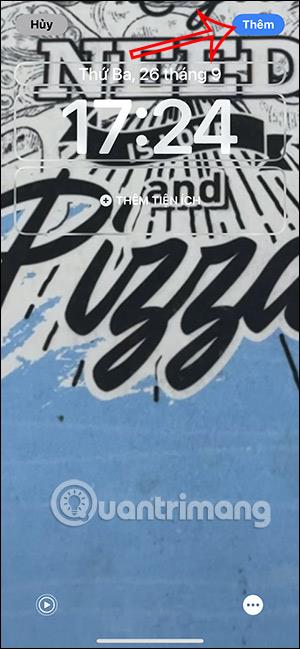
Taigi kiekvieną kartą, kai atrakinsite savo iPhone, užrakinimo ekrane pamatysite animacijos efektus.
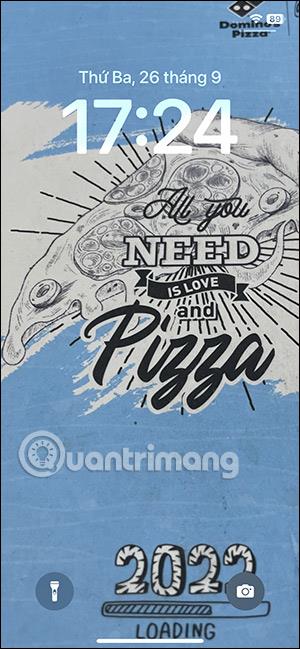
Vaizdo pamoka apie „Live Photo“ naudojimą nustatant „iPhone“ užrakinimo ekraną
Garso patikrinimas yra nedidelė, bet gana naudinga „iPhone“ telefonų funkcija.
„Photos“ programėlėje „iPhone“ yra prisiminimų funkcija, kuri sukuria nuotraukų ir vaizdo įrašų rinkinius su muzika kaip filme.
„Apple Music“ išaugo ypač didelė nuo tada, kai pirmą kartą buvo pristatyta 2015 m. Iki šiol tai yra antra pagal dydį mokama muzikos srautinio perdavimo platforma pasaulyje po „Spotify“. Be muzikos albumų, Apple Music taip pat yra tūkstančiai muzikinių vaizdo įrašų, visą parą veikiančių radijo stočių ir daugybės kitų paslaugų.
Jei norite, kad vaizdo įrašuose skambėtų foninė muzika, o tiksliau įrašytų dainą kaip foninę vaizdo įrašo muziką, yra labai paprastas sprendimas.
Nors „iPhone“ yra integruota programa „Weather“, kartais ji nepateikia pakankamai išsamių duomenų. Jei norite ką nors pridėti, „App Store“ yra daugybė parinkčių.
Naudotojai ne tik bendrina nuotraukas iš albumų, bet ir gali pridėti nuotraukų prie bendrinamų albumų iPhone. Galite automatiškai pridėti nuotraukų prie bendrinamų albumų, nereikės vėl dirbti iš albumo.
Yra du greitesni ir paprastesni būdai Apple įrenginyje nustatyti atgalinę atskaitą / laikmatį.
„App Store“ yra tūkstančiai puikių programų, kurių dar nebandėte. Įprasti paieškos terminai gali būti nenaudingi, jei norite atrasti unikalių programų, be to, nesmagu pradėti begalinį slinkimą atsitiktiniais raktiniais žodžiais.
„Blur Video“ yra programa, kuri sulieja scenas arba bet kokį norimą turinį telefone, kad padėtų mums gauti patinkantį vaizdą.
Šis straipsnis padės jums įdiegti „Google Chrome“ kaip numatytąją naršyklę „iOS 14“.









